win10系统pin码无法使用怎么办 win10系统pin码无法使用解决方法
来源:www.laobaicai.net 发布时间:2017-11-07 08:15
我们在使用win10系统的过程当中,如果想要使用windows hello功能,就得先设置pin码,pin码实际上比传统密码更加安全,所以很多用户都会放弃传统的密码使用pin码,不过最近有位用户反应了pin码无法使用的情况,那么win10系统pin码无法使用怎么办呢?今天为用户们分享win10系统pin码无法使用的解决方法。
具体操作步骤如下:
1、在任务栏搜索框中输入“服务”,在搜索结果中打开“服务”,如图所示:
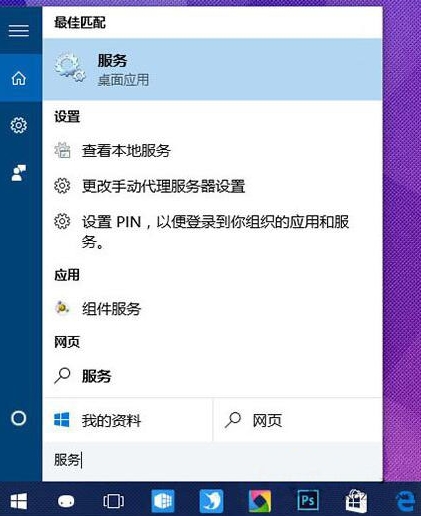
2、在服务中找到IPsec Policy Agent,双击打开其属性。如图所示:
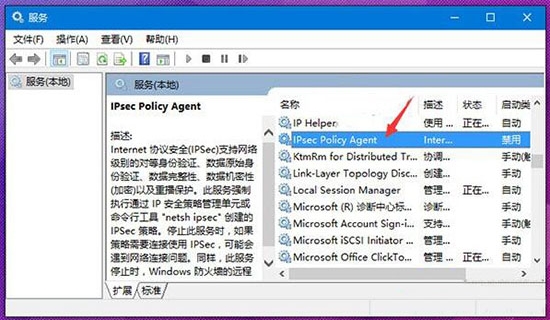
3、将该服务启动类型设置为“自动”,点击“确定”保存设置。如图所示:
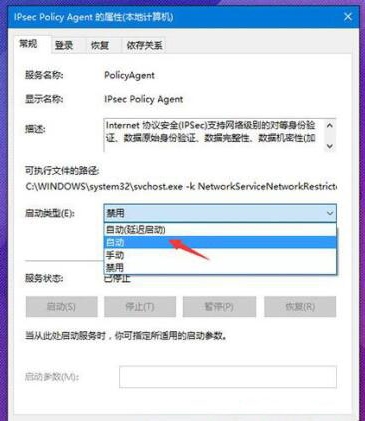
4、最后再手动开启该服务即可。如图所示:
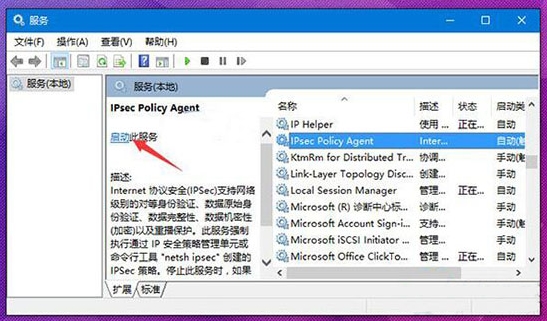
关于win10系统pin码无法使用的解决方法就为用户们详细分享到这边了,如果用户们也碰到了同样的问题,可以参考以上方法步骤进行解决哦,希望本篇教程对大家有所帮助,更多精彩教程请关注老白菜官方网站。
推荐阅读
"win10系统亮度调节无效解决方法介绍"
- win10系统没有亮度调节解决方法介绍 2022-08-07
- win10系统关闭windows安全警报操作方法介绍 2022-08-06
- win10系统无法取消屏保解决方法介绍 2022-08-05
- win10系统创建家庭组操作方法介绍 2022-08-03
win10系统音频服务未响应解决方法介绍
- win10系统卸载语言包操作方法介绍 2022-08-01
- win10怎么还原系统 2022-07-31
- win10系统蓝屏代码0x00000001解决方法介绍 2022-07-31
- win10系统安装蓝牙驱动操作方法介绍 2022-07-29
老白菜下载
更多-
 老白菜怎样一键制作u盘启动盘
老白菜怎样一键制作u盘启动盘软件大小:358 MB
-
 老白菜超级u盘启动制作工具UEFI版7.3下载
老白菜超级u盘启动制作工具UEFI版7.3下载软件大小:490 MB
-
 老白菜一键u盘装ghost XP系统详细图文教程
老白菜一键u盘装ghost XP系统详细图文教程软件大小:358 MB
-
 老白菜装机工具在线安装工具下载
老白菜装机工具在线安装工具下载软件大小:3.03 MB










